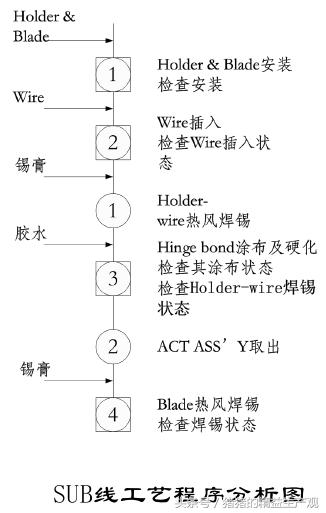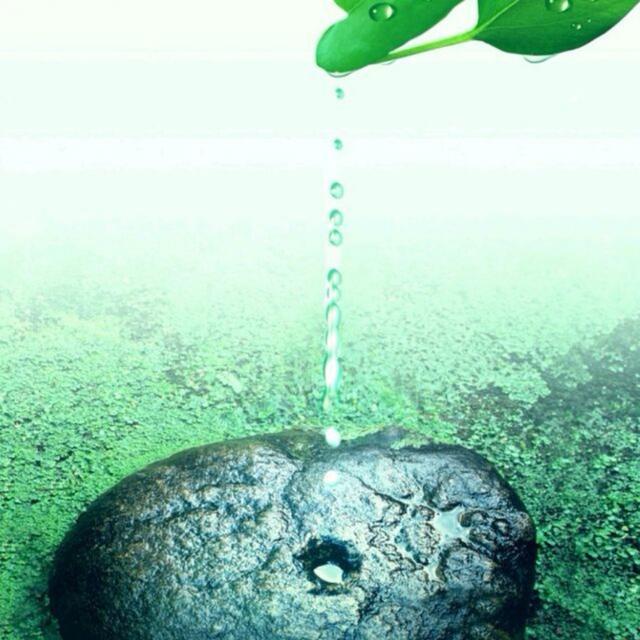今天,N次方科技推荐:Rufus轻松创建USB启动盘,体积虽小,功能全面。该小软件只有900多KB,完全可以替代软碟通,制作USB启动盘。
Rufus目前最新版本2.13(2017.04.06),从 1.3.2 版本开始,Rufus 支持 UEFI 以及 GPT 格式的安装媒介,也就是说,你可以在完全在 EFI 模式安装 Windows 7,Windows 8 或者 Linux。当然,因为操作系统的限制,Windows XP 系统下没有办法创建 UEFI 的可引导磁盘,只能使用 MBR 模式,需要 Windows Vista 或者更新的操作系统才可以。
1.官方给出的支持ISO镜像列表,我们常用的系统豁然在列。

支持ISO镜像列表
2.官网下载,点击链接另存为就可以了。

官网下载,体积真的很小
3.制作USB启动盘方法也是特别简单,点几下鼠标就可以了。首先记得要插入你准备好的U盘,备份好数据(建议容量8G及以上,USB3.0)
自动识别插入的U盘
根据自己硬盘分区方式选择。一般默认就可以了。但往往新买的品牌机电脑需要选择GPT分区方案。
MBR和GPT分区方式可以在PE模式下进行转化。

依照分区方式等自行选择,一般默认
基本设置,默认就可以了。

基本设置,一般默认
选择下载好的ISO镜像,小编也是把最新系统下载了,只是为了游戏暂时没升呢。

选择要安装的系统镜像
4.点击“开始”,等待制作完成。再次提醒记得备份数据。

整个过程点几下鼠标就OK了
重要的话:头条有限制,可以关注小编公众号:xiongmaoyue1985,
发任意信息索取,该公众号新建的、长期提供小编不方便提供的东西。
,